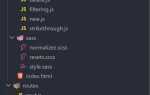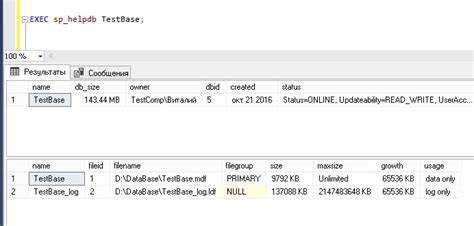
Контроль за размером базы данных в MS SQL – неотъемлемая часть администрирования, особенно при ограниченных ресурсах или строгих требованиях к производительности. Точный объем занятого и доступного пространства позволяет принимать обоснованные решения о масштабировании, настройке хранения и архивировании данных.
Для получения информации о текущем размере базы данных можно использовать представление sys.master_files, которое содержит данные о физических файлах всех баз. Команда SELECT SUM(size) * 8 / 1024 FROM sys.master_files WHERE database_id = DB_ID(‘Имя_БД’) возвращает суммарный размер в мегабайтах. Здесь 1 страница равна 8 КБ, отсюда и множитель.
Если требуется разбивка по типу файлов (данные, журнал), используйте поле type_desc. Это позволит точно определить, какой объём занимают файлы данных (ROWS) и журналы транзакций (LOG). Команда с группировкой GROUP BY type_desc предоставляет раздельную статистику.
Для оценки свободного и занятого пространства внутри самой базы данных эффективен вызов процедуры sp_spaceused. Без параметров она показывает общее пространство и его распределение. Для получения более точной информации рекомендуется предварительно запустить DBCC UPDATEUSAGE, что позволит синхронизировать внутренние счётчики размера.
Комбинируя эти методы, администратор может оперативно анализировать рост базы, выявлять узкие места и корректировать стратегию резервного копирования и обслуживания. Это особенно критично в системах с интенсивным изменением данных или строгими лимитами хранения.
Запрос размера всех баз данных на сервере с помощью sys.master_files
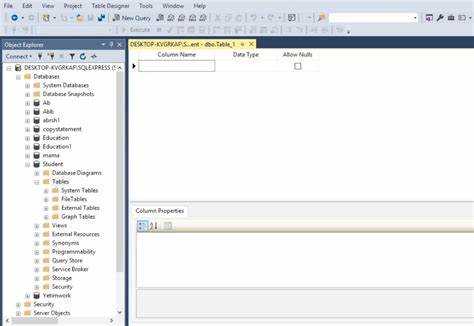
Для получения точного объёма всех баз данных на SQL Server используйте представление sys.master_files. Оно содержит информацию о каждом файле базы данных, включая размер в 8-килобайтных страницах. Чтобы перевести значение в мегабайты, умножьте на 8 и разделите на 1024.
Пример запроса:
SELECT DB_NAME(database_id) AS [База данных], SUM(size) * 8 / 1024 AS [Размер, МБ] FROM sys.master_files WHERE type IN (0,1) GROUP BY database_id ORDER BY [Размер, МБ] DESC;
Фильтр type IN (0,1) исключает файловые потоки типа FILESTREAM. type = 0 соответствует основным данным, type = 1 – журналу транзакций. Если требуется полный объём с учётом FILESTREAM, уберите фильтр.
Для исключения временной базы tempdb добавьте условие AND DB_NAME(database_id) <> ‘tempdb’. Используйте ORDER BY для выявления самых объёмных баз – это помогает определить кандидатов для оптимизации или архивации.
Рекомендуется выполнять запрос с правами администратора, чтобы получить доступ ко всем базам. В многосерверной среде запускайте его на каждом экземпляре отдельно.
Определение размера конкретной базы данных через sp_spaceused
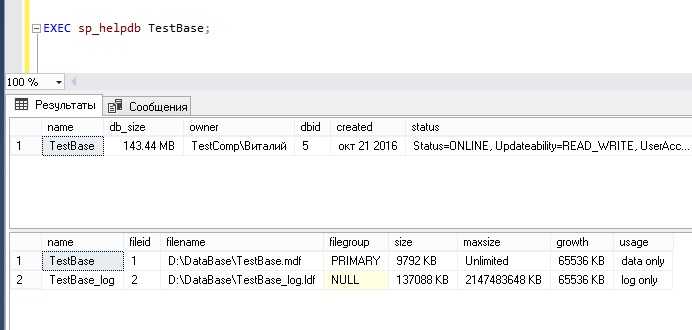
Системная хранимая процедура sp_spaceused позволяет быстро получить информацию о размере базы данных и используемом пространстве. Для получения сведений необходимо подключиться к нужной базе данных и выполнить команду:
EXEC sp_spaceused;
Результатом будет объем всей базы данных, занятое и свободное место, включая данные и журналы транзакций. Чтобы уточнить размер конкретной таблицы, добавляется её имя:
EXEC sp_spaceused 'Имя_таблицы';
Если нужно получить актуальные данные, предварительно выполните:
DBCC UPDATEUSAGE(0);
Это пересчитает статистику использования пространства, устранив возможные расхождения. Использование sp_spaceused эффективно при анализе текущей загрузки и планировании очистки данных или реорганизации объектов.
Как получить размер файла данных и журнала отдельно
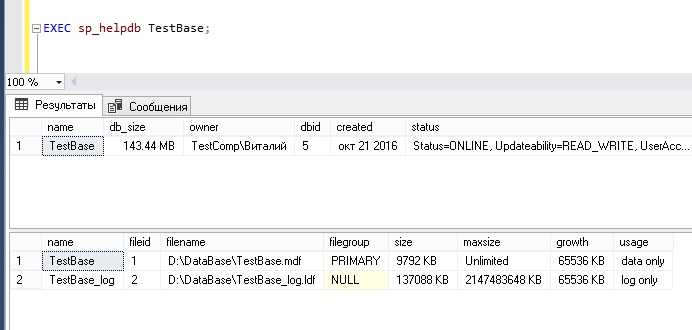
Для получения точного размера файлов данных (.mdf) и журнала транзакций (.ldf) используйте представление sys.master_files с фильтрацией по type. Значение type = 0 соответствует основному файлу данных, type = 1 – файлу журнала.
SELECT
name AS [Имя файла],
physical_name AS [Путь],
size * 8 / 1024 AS [Размер (МБ)],
CASE type
WHEN 0 THEN 'Файл данных'
WHEN 1 THEN 'Файл журнала'
END AS [Тип]
FROM sys.master_files
WHERE database_id = DB_ID('Имя_БД');Замените 'Имя_БД' на нужное имя базы данных. Столбец size указывается в 8-килобайтных страницах, что требует пересчета в мегабайты.
Если база использует несколько файлов данных или журналов, запрос отобразит каждый из них отдельно. Это удобно для анализа распределения объема по разным файлам и дискам.
Для получения данных только по файлам одного типа добавьте AND type = 0 для данных или AND type = 1 для журнала в условие WHERE.
Проверка занимаемого и свободного пространства внутри базы
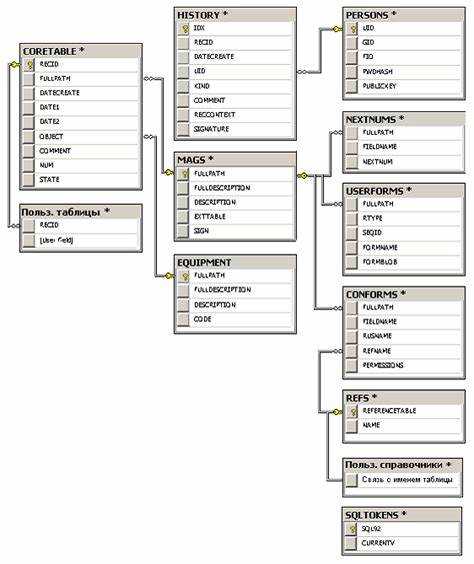
Для определения используемого и доступного пространства в базе данных MS SQL выполните запрос с использованием представления sys.master_files и системной хранимой процедуры sp_spaceused. Начните с уточнения имени базы:
SELECT name, size * 8 / 1024 AS SizeMB FROM sys.master_files WHERE database_id = DB_ID(‘Имя_Базы’);
Этот запрос покажет размер файлов базы в мегабайтах. Чтобы получить информацию о распределении пространства внутри самой базы, подключитесь к ней и выполните:
EXEC sp_spaceused;
Результат включает общий размер, занятое и свободное пространство, а также число строк в таблицах. Для более точного анализа запустите sp_spaceused с параметром ‘имя_таблицы’, чтобы проверить использование пространства по каждой таблице.
Для анализа файлов журналов транзакций используйте:
DBCC SQLPERF(LOGSPACE);
Он отобразит процент заполнения и текущий размер лога. Если свободное пространство недостаточно, рассмотрите возможность выполнения SHRINKFILE, но только после анализа причин роста, так как частое сжатие может привести к фрагментации и ухудшению производительности.
Рекомендуется регулярно проверять эти показатели, чтобы своевременно планировать расширение дискового пространства или оптимизацию хранения данных.
Использование SQL Server Management Studio для просмотра размеров
Для получения информации о размере базы данных в SQL Server Management Studio (SSMS), выполните следующие действия:
- Откройте SSMS и подключитесь к нужному экземпляру сервера.
- В Обозревателе объектов разверните узел Базы данных.
- Щёлкните правой кнопкой мыши по интересующей базе данных и выберите пункт Отчёты → Стандартные отчёты → Использование дискового пространства.
В отчёте отображаются следующие параметры:
- Размер данных – объём, занимаемый таблицами и индексами.
- Размер журнала транзакций – актуальный объём журнала.
- Всего занято и Всего доступно – фактическое использование пространства MDF и LDF файлов.
Для получения более детализированной информации:
- Откройте новое окно запроса.
- Выполните команду:
sp_spaceused.
Если нужно оценить размер конкретной таблицы:
- Запустите:
exec sp_MSforeachtable 'exec sp_spaceused [?]'.
SSMS предоставляет наглядный способ анализа структуры хранения без необходимости вручную рассчитывать размеры по системным представлениям.
Скрипт для регулярного мониторинга размера базы
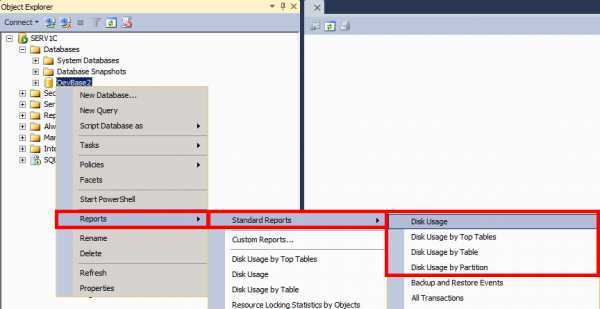
Для мониторинга размера базы данных используем системную представление sys.master_files, которое содержит информацию о файлах баз данных. Скрипт может выглядеть следующим образом:
DECLARE @DatabaseName NVARCHAR(128);
DECLARE db_cursor CURSOR FOR
SELECT name
FROM sys.databases
WHERE state_desc = 'ONLINE' AND name NOT IN ('master', 'tempdb', 'model', 'msdb');
OPEN db_cursor
FETCH NEXT FROM db_cursor INTO @DatabaseName
WHILE @@FETCH_STATUS = 0
BEGIN
EXEC('
USE ' + @DatabaseName + ';
SELECT
''' + @DatabaseName + ''' AS DatabaseName,
SUM(size * 8 / 1024) AS SizeMB
FROM sys.master_files
GROUP BY type_desc;
');
FETCH NEXT FROM db_cursor INTO @DatabaseName
END
CLOSE db_cursor
DEALLOCATE db_cursor;
Чтобы мониторинг был регулярным, скрипт можно настроить на выполнение в SQL Server Agent. Для этого создайте новое задание, укажите частоту выполнения (например, ежедневно или ежечасно) и добавьте данный скрипт в шаг выполнения задания. Таким образом, вы получите актуальную информацию о размере базы данных на регулярной основе без необходимости вручную запускать запросы.
Этот подход поможет отслеживать рост базы данных и оперативно принимать меры по оптимизации, если размер базы выйдет за допустимые пределы.
Определение прироста размера базы за период времени
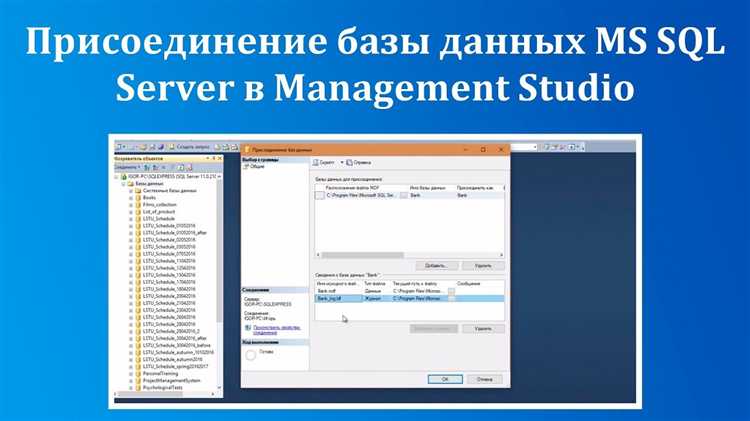
Для анализа прироста размера базы данных MS SQL за определённый период можно использовать системные представления, такие как sys.dm_db_partition_stats и sys.database_files, а также стандартные инструменты SQL Server, включая команду sp_spaceused. Это позволит получить точные данные о изменении объёма базы с течением времени.
Первым шагом является сохранение текущего размера базы данных с помощью запроса к представлению sys.database_files. Этот запрос позволит зафиксировать размеры файлов данных и журналов транзакций на момент начала наблюдения. Пример запроса для получения размера базы:
SELECT
name AS [File Name],
size * 8 / 1024 AS [Size (MB)]
FROM sys.database_files;
Запускайте данный запрос в начале интересующего вас периода. Сохраните полученные данные в таблице или файле для последующего анализа. Затем через заданный промежуток времени (например, через неделю или месяц) повторите запрос и зафиксируйте размеры файлов базы снова.
Для вычисления прироста размера базы данных за указанный промежуток времени нужно вычесть начальный размер из текущего. Например, если размер базы на начало периода был 500 МБ, а через месяц стал 600 МБ, прирост составит 100 МБ.
Кроме того, можно использовать представление sys.dm_db_partition_stats, которое предоставляет статистику о количестве строк в таблицах и индексов в базе. Пример запроса для получения информации о таблицах и индексах:
SELECT
OBJECT_NAME(object_id) AS [Table Name],
SUM(reserved_page_count) * 8 / 1024 AS [Reserved Space (MB)]
FROM sys.dm_db_partition_stats
GROUP BY object_id;
Этот запрос позволяет оценить, какие именно таблицы и индексы влияют на увеличение размера базы данных. Регулярное отслеживание данных поможет выявить "тяжёлые" объекты и, возможно, оптимизировать их структуру.
Для получения точных данных о приросте базы рекомендуется вести учёт изменений размера на регулярной основе, что позволит в дальнейшем планировать требования к ресурсам и осуществлять соответствующую оптимизацию.
Основной запрос для получения размера базы данных в мегабайтах выглядит следующим образом:
SELECT DB_NAME() AS DatabaseName, SUM(size * 8 / 1024) AS SizeMB FROM sys.master_files WHERE database_id = DB_ID() GROUP BY DB_NAME();
Этот запрос суммирует все файлы базы данных (данные и логи) и делит размер в страницах (каждая страница - 8 КБ) на 1024, чтобы перевести его в мегабайты.
SELECT DB_NAME() AS DatabaseName, SUM(size * 8 / 1024 / 1024) AS SizeGB FROM sys.master_files WHERE database_id = DB_ID() GROUP BY DB_NAME();
Этот запрос аналогичен предыдущему, но результат делится на 1024 дважды, чтобы получить размер в гигабайтах.
Если вам нужно получить размер только данных или только логов, можно использовать фильтрацию по типу файла:
SELECT DB_NAME() AS DatabaseName, type_desc, SUM(size * 8 / 1024) AS SizeMB FROM sys.master_files WHERE database_id = DB_ID() GROUP BY DB_NAME(), type_desc;
- type_desc показывает тип файла, например, 'ROWS' для данных или 'LOG' для логов.
- Этот запрос позволяет увидеть, как распределяется размер между файлами данных и журналами транзакций.
Кроме того, для регулярного мониторинга размера базы данных можно настроить SQL Server Agent, чтобы периодически выполнять такие запросы и сохранять результаты в журнал.
Обратите внимание, что запросы возвращают данные, включающие как занятые, так и неиспользуемые страницы, что может давать некоторое завышение размера. Для точного анализа стоит учитывать только занятые страницы или использовать дополнительные средства для анализа состояния базы данных.
Вопрос-ответ:
Как узнать размер базы данных MS SQL через Management Studio?
Чтобы узнать текущий размер базы данных в MS SQL, откройте SQL Server Management Studio (SSMS), подключитесь к серверу и выберите нужную базу данных. Перейдите на вкладку "Объекты" в панели "Базы данных", правой кнопкой мыши кликните на имя базы данных и выберите "Свойства". В окне "Свойства базы данных" откройте раздел "Файлы", где будет указан размер базы данных и каждого файла данных отдельно.